两台电脑usb连接 如何通过USB传输文件连接两台电脑
在现代社会中电脑已经成为人们生活中不可或缺的工具,当我们需要将文件从一台电脑传输到另一台电脑时,很多人可能会感到困惑。幸运的是通过USB连接两台电脑可以轻松实现文件传输。USB(通用串行总线)是一种常见的连接接口,通过它我们可以快速、方便地将文件从一台电脑传输到另一台电脑。如何通过USB连接两台电脑并顺利传输文件呢?接下来我们将一步步为您介绍。
具体方法:
1.弄一根USB到USB的桥接电缆。由于USB到USB电缆有不止一种,使用正确的类型很重要。唯一用来连接两台电脑的USB到USB电缆称为“桥接电缆”,有时也称为“USB数据传输电缆”。“USB网络电缆”或“USB连接电缆”。正确的电缆在中心有一个电子电路(可以看到凸起),两端有USB插头。

2.在两台电脑上安装软件。电脑插入电缆前先安装软件。电缆可能附带一张包含软件的CD或DVD。插入光盘,屏幕上出现安装程序时,运行即可。如果没有自动运行,按Win+E启动“资源管理器”。然后在屏幕左侧找到CD/DVD ROM驱动器。双击名为“setup”或“installer”的文件。
如果电缆没有附带软件,去制造商的网站上查找“软件”或“驱动程序”部分。下载电缆的专用软件。两台电脑上都要下载。
如果有机会选择“模式”,选择“链接”模式(可能称为“桥接”或“传输”模式)。

3.将USB电缆的两端插入两台电脑的USB端口。尽量不要把电缆拉得太长。如果必须将电缆拉紧才能连接电脑,让两台电脑靠近一些,以避免断开电缆。

4.在两台电脑上启动传输软件。无论软件是如何安装的,在“开始”菜单中都应该有这个软件。点击“开始”,打开“所有程序”或“所有应用程序”,从菜单中选择软件。这时候,你不再需要在两台电脑之间来回切换——一台电脑上就完成一切。
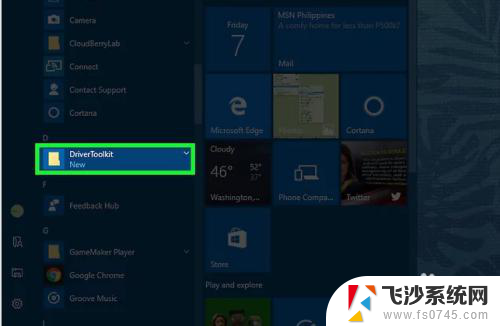
5.从一台电脑上浏览另一台电脑的文件。注意,这个软件看起来像一个资源管理器。并且有两个窗口(称为“本地”和“远程”)——每个窗口对应一台电脑。“本地”窗口显示当前使用电脑的文件,“远程”窗口显示另一台电脑的文件。
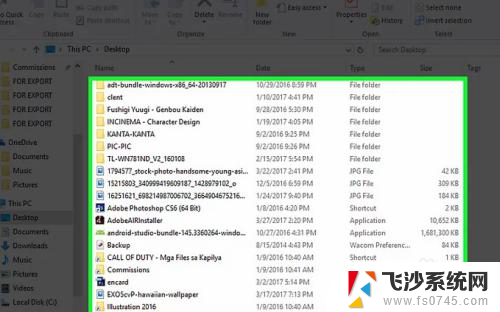
6.共享文件。如果你想从远程电脑复制到当前使用的电脑上,将所需的文件从远程窗口拖动到本地窗口。同样的,你还可以将文件从本地电脑拖至远程电脑上。
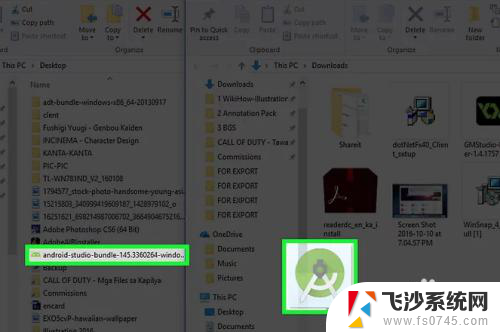
以上就是两台电脑USB连接的全部内容,如果你也遇到了同样的情况,请参考我的方法进行处理,希望对大家有所帮助。
- 上一篇: 电脑怎么可以连蓝牙 电脑蓝牙连接不上怎么办
- 下一篇: wps如何解除连接 wps如何解除文件连接
两台电脑usb连接 如何通过USB传输文件连接两台电脑相关教程
-
 usb两台电脑传输文件 如何通过USB连接两台电脑进行文件传输
usb两台电脑传输文件 如何通过USB连接两台电脑进行文件传输2023-12-16
-
 双头usb可以连接两台电脑吗 USB连接两台电脑方法
双头usb可以连接两台电脑吗 USB连接两台电脑方法2024-04-25
-
 数据线连接手机电脑怎么传文件 如何通过USB线连接手机和电脑传输文件
数据线连接手机电脑怎么传文件 如何通过USB线连接手机和电脑传输文件2024-04-11
-
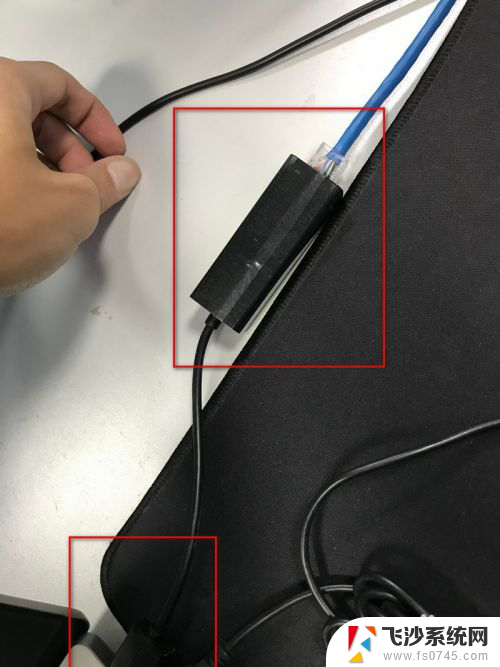 用网线连接两台电脑ip怎样设置 网线直连两台电脑如何快速传输大文件
用网线连接两台电脑ip怎样设置 网线直连两台电脑如何快速传输大文件2024-05-12
- 两电脑通过网线对接怎么共享文件 用网线连接两台电脑实现文件共享的方法
- 台式电脑没有本地连接只有宽带连接 如何通过网络直接连接两台电脑
- 电脑如何接两台显示器 一台电脑同时连接两个显示器
- 苹果手机如何链接电脑 苹果手机通过USB连接电脑传输文件
- 连接usb后怎么传文件 如何使用USB线传输手机文件到电脑
- 两台电脑用一个打印机怎么连接 一台打印机如何同时连接两台电脑
- 苹果13pro截屏有几种方法 iPhone13 Pro截屏操作步骤
- 华为无线耳机怎么连接手机蓝牙 华为无线蓝牙耳机手机连接方法
- 电脑如何硬盘分区合并 电脑硬盘分区合并注意事项
- 连接网络但是无法上网咋回事 电脑显示网络连接成功但无法上网
- 苹果笔记本装windows后如何切换 苹果笔记本装了双系统怎么切换到Windows
- 电脑输入法找不到 电脑输入法图标不见了如何处理
电脑教程推荐
- 1 如何屏蔽edge浏览器 Windows 10 如何禁用Microsoft Edge
- 2 如何调整微信声音大小 怎样调节微信提示音大小
- 3 怎样让笔记本风扇声音变小 如何减少笔记本风扇的噪音
- 4 word中的箭头符号怎么打 在Word中怎么输入箭头图标
- 5 笔记本电脑调节亮度不起作用了怎么回事? 笔记本电脑键盘亮度调节键失灵
- 6 笔记本关掉触摸板快捷键 笔记本触摸板关闭方法
- 7 word文档选项打勾方框怎么添加 Word中怎样插入一个可勾选的方框
- 8 宽带已经连接上但是无法上网 电脑显示网络连接成功但无法上网怎么解决
- 9 iphone怎么用数据线传输文件到电脑 iPhone 数据线 如何传输文件
- 10 电脑蓝屏0*000000f4 电脑蓝屏代码0X000000f4解决方法